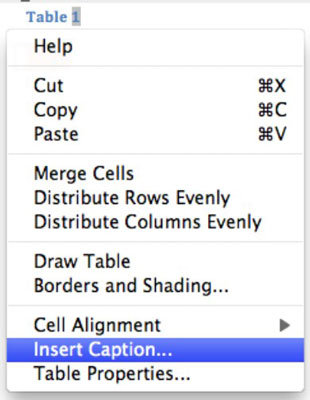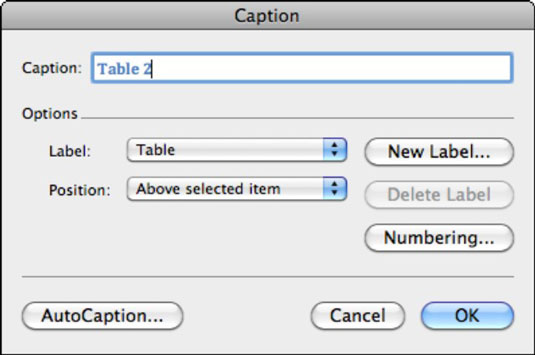Ved å sette inn tabeller og diagrammer i Word 2011 for Mac-dokumenter kan du skildre informasjonen din på en mer visuell og estetisk måte. Selvfølgelig har de også den ekstra fordelen at de gjør et godt inntrykk samtidig som de formidler viktig informasjon.
Her er noen generelle tips og hint for justering og finjustering av tabeller opprettet i Word 2011 for Mac:
-
Justere radhøyder og kolonnebredder: Dobbeltklikk på rad- og kolonnekanter for å automatisk dimensjonere rader og kolonner slik at de passer til innholdet. Du kan enkelt justere kolonnebredde og radhøyde ved å dra kanter, eller dra tabellindikatormerkene i linjaler.
-
Velge et celleområde: Du kan bruke formatering på celleområder – uthev mer enn én celle om gangen ved å dra inn i tabellen med musen.

-
Velge én eller flere kolonner om gangen: Plasser musepekeren øverst i tabellen; den blir til en nedoverpekende pil. Klikk for å velge en enkelt kolonne, eller klikk og dra for å velge flere kolonner.
-
Velge én eller flere rader om gangen: Plasser musepekeren ved venstre kant av tabellen. Den blir til en pil som peker mot høyre. Klikk for å velge en enkelt rad eller klikk og dra for å velge flere rader.
-
Velge en hel tabell: Klikk på tabellhåndtaket for å velge hele tabellen.
-
Tabellhåndtaksmeny: Hvis du høyreklikker på bordhåndtaket, viser en hurtigmeny ting du kan gjøre med eller til hele tabellen.
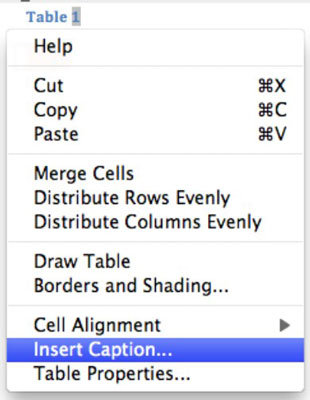
-
Flytte en tabell: Dra tabellhåndtaket for å flytte tabellen i dokumentet.
-
Teksting av en tabell: Word har et innebygd bildetekstsystem. Hvis du velger Sett inn bildetekst fra tabellhåndtaket-lokalmenyen, kan du få en sniktitt på dialogboksen for tabelltekst.
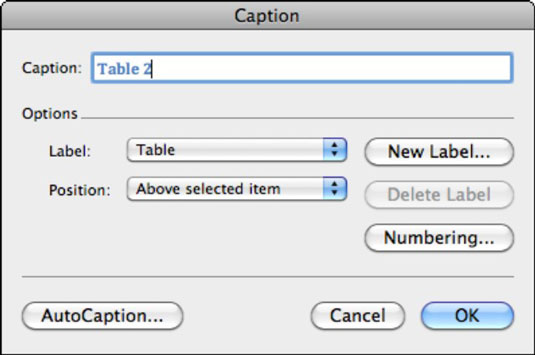
-
Konvertering av valgt tekst til en tabell: Du kan velge en rekke avgrenset tekst (der tabellelementene er atskilt fra hverandre med mellomrom, komma eller et annet tegn) og konvertere det til en tabell. Velg Tabell → Konverter → Konverter tekst til tabell.
-
Konvertere valgt tabell til tekst: Du kan velge en tabell i Word og gjøre den om til ren gammel tekst. Velg Tabell → Konverter → Konverter tabell til tekst.